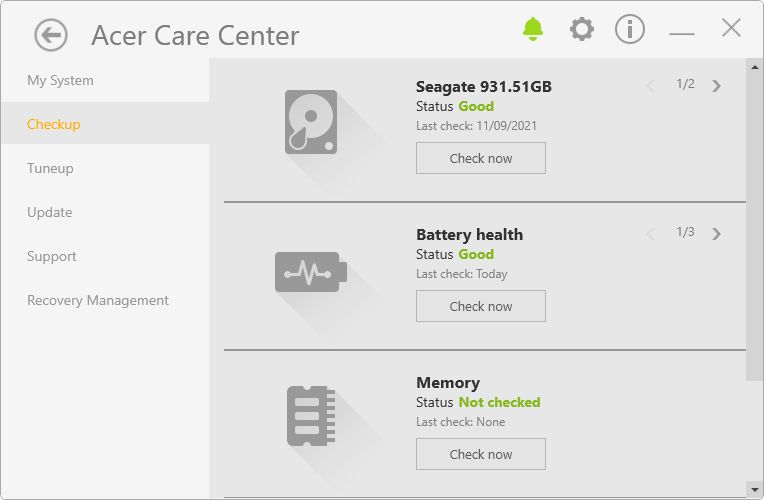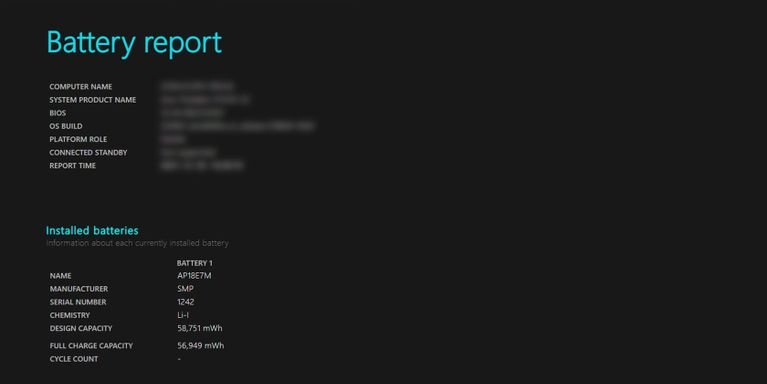در حال حاضر بسیاری از کاربران برای انجام کارهای روزانه خود از لپ تاپ استفاده میکنند. محبوبیت لپ تاپها در سالهای اخیر بسیار زیاد شده به طوری که بسیاری از کاربرانی که دارای سیستمهای PC هستند نیز برای انجام کارهای دم دستی خود از لپ تاپها استفاده میکنند. با وجود تمام مزایایی که لپ تاپها برای کاربران به ارمغان میآورند یک ایراد بزرگ در خصوص آنها وجود دارد و آن هم شارژدهی پایین آنهاست. این مسئله به قدری جدی است که تنها پس از شش ماه استفاده از لپ تاپ خود باید همواره شارژر آن را همراه خود داشته باشید.
با توجه به این که باتری لپ تاپهای ویندوزی به سرعت خراب میشوند تصمیم داریم در این مقاله به چند راهکار برای فهمیدن این موضوع بپردازیم. برای آشنایی با این موارد در ادامه با روکیدا همراه باشید:
شما میتوانید بهترین لپ تاپهای سال ۲۰۲۱ را نیز در روکیدا مطالعه کنید.
نشانههای خرابی باتری لپ تاپ
بارزترین علامت برای خرابی باتری لپ تاپ باد کردن آن است، از این رو توجه به این مورد میتواند بسیار کاربردی باشد. برای بررسی این موضوع دو راهکار وجود دارد که بسته به نحوه قرارگیری باتری در لپ تاپ شما میتواند متفاوت باشد. اگر باتری لپ تاپ شما قابلیت جابهجایی دارد میتوانید پس از خارج کردن آن از لپ تاپ خود قاب باتری را بررسی کنید. اگر متوجه شکافی در درزهای قاب باتری شدید به احتمال زیاد باتری لپ تاپ شما باد کرده است و خراب شده.
همچنین اگر باتری لپ تاپ شما درون بدنه دستگاه قرار دارد میتوانید اطراف صفحه نمایش و کیبورد را بررسی کنید. اگر در امتداد درزهای این قسمت ترک خوردگی را مشاهده کردید میتوان نتیجه گرفت که باتری لپ تاپ شما باد کرده است.
توجه داشته باشید که برای خرج کردن باتری باد کرده هیچگاه از زور استفاده نکنید. اگر در خارج کردن باتری با مشکل روبرو شدید حتما آن را به یک تعمیرکار بسپارید. همچنین در صورتی که ورم باتری شدید است تا زمان تعویض آن از لپ تاپ خود استفاده نکنید زیرا این کار میتواند باعث آتش گرفتن دستگاه نیز بشود.
چگونه سلامت باتری خود را بررسی کنیم؟
برای بررسی سلامت باتری چند راهکار وجود دارد. سادهترین راهکار بررسی مدت زمان شارژدهی است. لپ تاپهای ویندوزی به طور معمول پس از هر بار فول شارژ شدن میتوانند تا ۳ یا ۴ ساعت شارژدهی داشته باشند. البته در خصوص مک بوکهای مجهز به تراشه سری M این عدد تا ۱۴ ساعت نیز میرسد. با این حال اگر لپ تاپ ویندوزی شما تنها ۱۵ دقیقه تا ۳۰ دقیقه پس از قطع شدن از شارژر دوام میآورد این مسئله بدان معنی است که باتری لپ تاپ شما عمر مفید خود را پشت سر گذاشته.
راهکار بعدی نگاه کردن با آیکون باتری در گوشه سمت راست نوار استارت است. اگر روی آیکون باتری، ضربدر قرمز رنگ مشاهده کردید یا با عباراتی نظیر Plugged in یا not charging روبرو شدید، میتوان نتیجه گرفت که باتری لپ تاپ شما خراب شده است.
با این حال اگر میخواهید اطلاعات دقیقی در خصوص سلامت باتری لپ تاپ خود به دست آورید باید به بخش command prompt بروید. پس از آن کافیست عبارت powercfg /batteryreport را درون فیلد جستوجو تایپ کنید و کلید اینتر را فشار دهید. پس از آن شما مسیر ذخیره شده گزارش را مشاهده خواهید کرد. مسیر نمایش داده شده را کپی کنید و در بخش جستجوی مرورگر خود پیست کنید. با این کار شما میتوانید اطلاعات کاملی در خصوص باتری لپ تاپ خود و حلقههای شارژ آن را مشاهده کنید.
برای به دست آوردن سلامت باتری لپ تاپ خود کافیست از یک فرمول ساده استفاده کنید. عدد جلوی عبارت Full Charge Capacity (ظرفیت باتری در حالت فول شارژ) را تقسیم بر عدد جلوی عبارت Design Capacity (ظرفیت اولیه باتری) کنید. پس از آن حاصل را در عدد ۱۰۰ ضرب کنید تا درصد سلامت باتری خود را به دست آورید.
همچنین نرم افزارهای شخص ثالثی نیز وجود دارند که به شما امکان میدهند سلامت باتری خود را بررسی کنید.
در صورتی که باتری لپ تاپ شما نیاز به تعویض دارد در ابتدا وضعیت گارانتی لپ تاپ خود را بررسی کنید. با این کار شما میتوانید باتری اورجینال لپ تاپ خود را به صورت رایگان سفارش دهید.
در صورتی که گارانتی لپ تاپ شما به اتمام رسیده است، دستگاه را به نمایندگیهای مجاز بسپارید. در این صورت مطمئن خواهید بود که باتری جدید لپ تاپ شما اورجینال است. اگر نمایندگی رسمی برای لپ تاپ شما در ایران وجود ندارد، با استفاده از شماره قطعه، باتری لپ تاپ خود را به صورت آنلاین سفارش دهید. به خاطر داشته باشید که شماره قطعه باتری تنها بر روی بدنه آن نوشته شده است. از این رو پیش از دور انداختن باتری خراب حتما شماره قطعه آن را یادداشت کنید.
امیدواریم این مقاله برای شما کاربردی بوده باشد. در آینده با آموزشهای بیشتر با شما همراه خواهیم بود.